Cara Menginstal Oracle Database 12c di Rhel/Centos 7
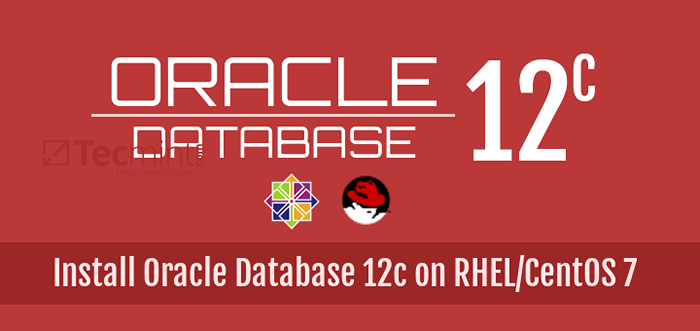
- 4478
- 697
- Dominick Barton
Oracle Database adalah salah satu sistem manajemen database relasional yang paling banyak digunakan (Rdbms) di lingkungan perusahaan. Dikembangkan, dikelola, dan didukung oleh Oracle Corporation, RDBMS ini sering dipasang di atas rasa Linux Enterprise (RHEL, CENTOS, atau Linux ilmiah). Ini membuat sistem operasi yang sangat kuat - pilihan database.
Di artikel ini, kami akan menjelaskan cara menginstal Oracle 12c Release 2 pada suatu RHEL/Centos 7 GUI server.
Perhatian: RHEL/CENTOS 6 Pengguna dapat mengikuti panduan ini untuk menginstal Oracle Database 12c di RHEL/CentOS 6.X
Mari kita mulai.
Prasyarat:
Setelah menginstal Oracle 12c, Konfigurasi akan dilakukan melalui antarmuka grafis. Itulah alasan mengapa kami membutuhkan server CentOS 7 dengan grup perangkat lunak sistem X Window yang diinstal.
Baca juga: Instal GUI (GNOME) di server RHEL/CENTOS 7
Selain itu, harap dicatat bahwa Peramal Akun diperlukan untuk mengunduh file instalasi Oracle Database 12c (3.2 GB). Namun, jangan khawatir tentang ini, karena Anda dapat membuat akun secara gratis.
Akhirnya, pastikan server Anda memiliki setidaknya 2 GB dari Ram dan 30 GB ruang disk yang tersedia. Persyaratan perangkat keras ini aman untuk lingkungan pengujian seperti kita, tetapi perlu meningkat jika Anda mempertimbangkan untuk menggunakan Oracle dalam produksi.
Mempersiapkan Instalasi Oracle 12c
1. Untuk memulai, pastikan bahwa semua paket yang saat ini diinstal pada Anda Rhel/centos 7 Sistem diperbarui ke versi terbaru mereka.
# pembaruan yum -y
2. Selanjutnya, pasang semua dependensi yang diperlukan untuk Rdbms, bersama dengan paket zip dan unzip.
# yum instal -y binutils.x86_64 compat-libcap1.x86_64 GCC.x86_64 GCC-C++.x86_64 glibc.I686 GLIBC.x86_64 GLIBC-Devel.I686 GLIBC-Devel.x86_64 ksh compat-libstdc ++-33 libaio.I686 Libaio.x86_64 Libaio-devel.I686 Libaio-Devel.x86_64 libgcc.i686 libgcc.x86_64 libstdc++.i686 libstdc++.x86_64 libstdc ++-devel.i686 libstdc ++-Devel.x86_64 libxi.i686 libxi.x86_64 libxtst.I686 LIBXTST.x86_64 Make.x86_64 sysstat.x86_64 ZIP UNZIP
3. Buat akun pengguna dan grup untuk Oracle.
# GroupAdd Oinstall # GroupAdd DBA # UserAdd -G Oinstall -G DBA Oracle
Akhirnya, atur kata sandi untuk akun Oracle yang baru dibuat.
# Passwd Oracle
4. Tambahkan parameter kernel berikut ke /etc/sysctl.conf mengajukan.
FS.aio-max-nr = 1048576 fs.file-max = 6815744 kernel.shmall = 2097152 kernel.shmmax = 8329226240 kernel.shmmni = 4096 kernel.SEM = 250 32000 100 128 NET.IPv4.ip_local_port_range = 9000 65500 net.inti.rmem_default = 262144 net.inti.RMEM_MAX = 4194304 NET.inti.wmem_default = 262144 net.inti.WMEM_MAX = 1048586
dan menerapkannya:
# sysctl -p # sysctl -a
5. Tetapkan batasan untuk Oracle /etc/keamanan/batasan.conf mengajukan.
Oracle Soft NPROC 2047 Oracle Hard NPROC 16384 Oracle Soft Nofile 1024 Oracle Hard Nofile 65536
6. Buat direktori bernama /panggung dan ekstrak file instalasi zip.
# unzip linuxx64_12201_database.zip -d /tahap /
Sebelum melanjutkan, buat direktori lain yang akan digunakan selama instalasi yang sebenarnya, dan tetapkan izin yang diperlukan.
# mkdir /u01 # mkdir /u02 # chown -r oracle: oinstall /u01 # chown -r oracle: oinstall /u02 # chmod -r 775 /u01 # chmod -r 775 /u02 # chmod g+s /u01 # gmod +S /U02
Kami sekarang siap menjalankan skrip instalasi.
7. Buka sesi GUI di Rhel/centos 7 server dan luncurkan skrip instalasi.
/tahap/database/runinstaller
dan ikuti langkah -langkah yang disajikan oleh penginstal.
Menginstal Oracle 12c di Centos 7
8. Masukkan alamat email yang terkait dengan akun Oracle Anda (Opsional).
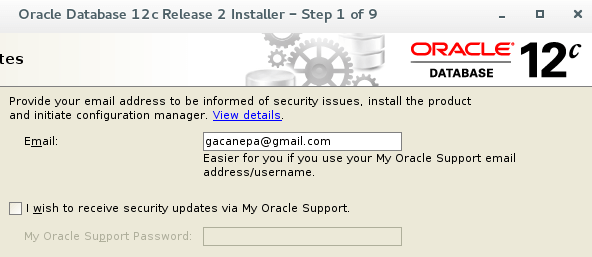 Alamat Email Akun Oracle
Alamat Email Akun Oracle 9. Memilih Membuat dan konfigurasikan database.
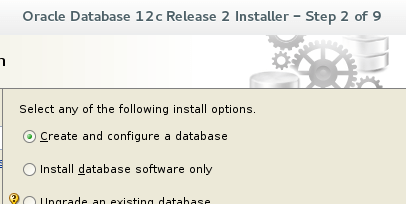 Mengkonfigurasi database Oracle
Mengkonfigurasi database Oracle 10. Pilih Desktop Kelas karena kami sedang menyiapkan konfigurasi minimal dan database starter.
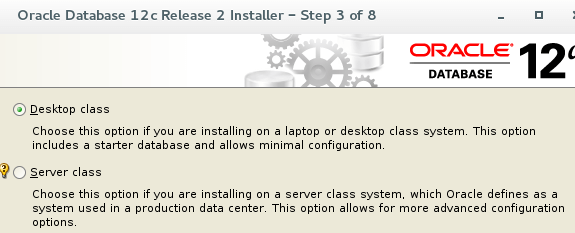 Instalasi kelas desktop Oracle
Instalasi kelas desktop Oracle 11. Pilih opsi berikut untuk konfigurasi dasar.
- Pangkalan Oracle: /u01/app/oracle
- Lokasi Perangkat Lunak: /u01/app/oracle/produk/12.2.0/DBHOME_1
- Lokasi file database: /u01
- Grup OSDBA: DBA
- Nama Database Global: Pilihan Anda. Kami memilih tecmint Di Sini.
- Perhatikan kata sandi, karena Anda akan menggunakannya saat pertama kali terhubung ke database.
- Hapus centang Buat sebagai wadah database.
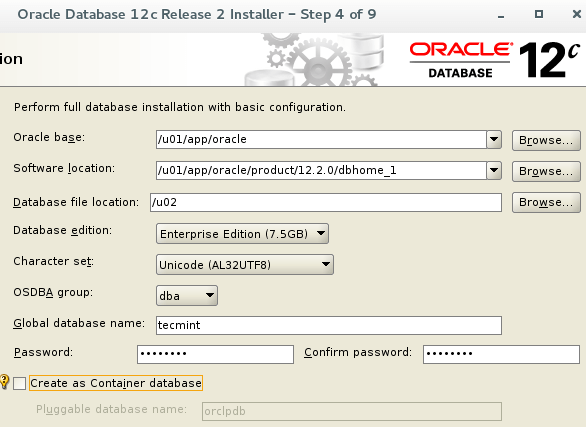 Konfigurasi Dasar Oracle 12c
Konfigurasi Dasar Oracle 12c 12. Tinggalkan default Inventaris Direktori sebagai /u01/app/orainventory.
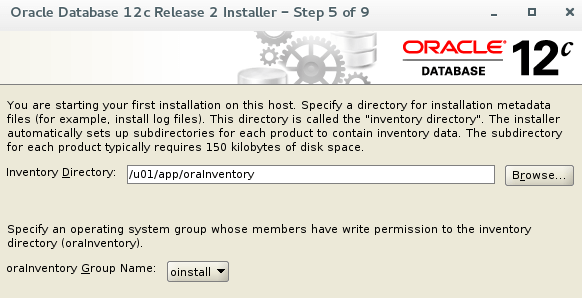 Direktori Inventaris Oracle 12c
Direktori Inventaris Oracle 12c 13. Verifikasi bahwa instalasi pra-periksa selesai tanpa kesalahan.
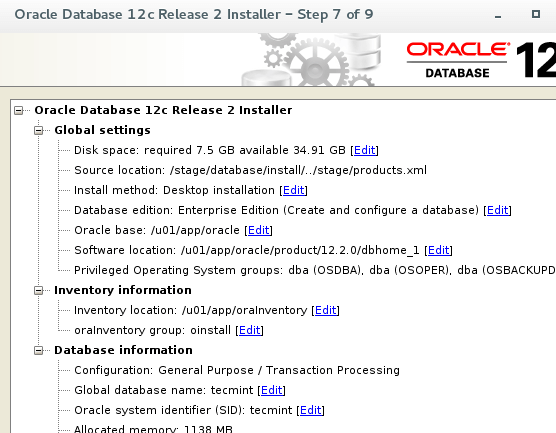 Pengaturan Instalasi Oracle 12c
Pengaturan Instalasi Oracle 12c Penginstal tidak akan membiarkan Anda melewati titik ini jika ada kesalahan yang ditemukan.
14. Tunggu sampai instalasi Oracle 12c selesai.
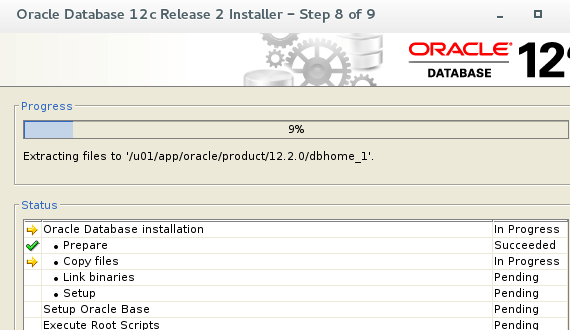 Oracle 12c Progress Instalasi
Oracle 12c Progress Instalasi Ada kemungkinan bahwa pada titik tertentu selama instalasi Anda akan diminta untuk menjalankan beberapa skrip untuk mengatur izin lebih lanjut atau masalah yang benar. Ini diilustrasikan di sini:
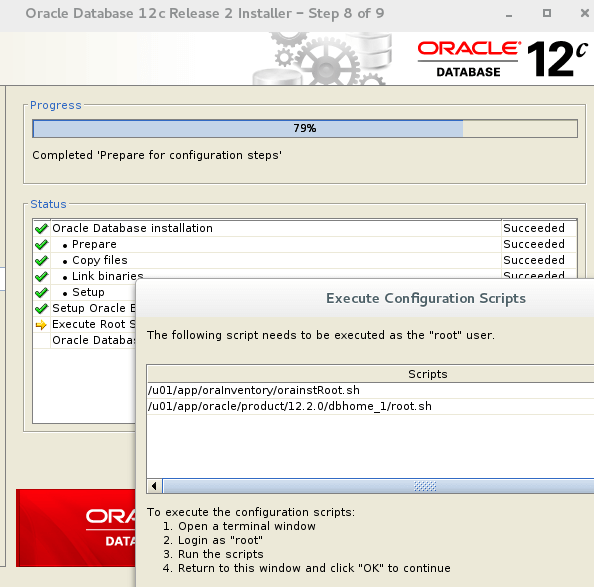 Skrip konfigurasi oracle 12c
Skrip konfigurasi oracle 12c Dan di sini:
# CD/U01/APP/ORAINVENTORY # ./orainstroot.SH # CD/U01/APP/ORACLE/PRODUK/12.2.0/dbhome_1 # ./akar.SH
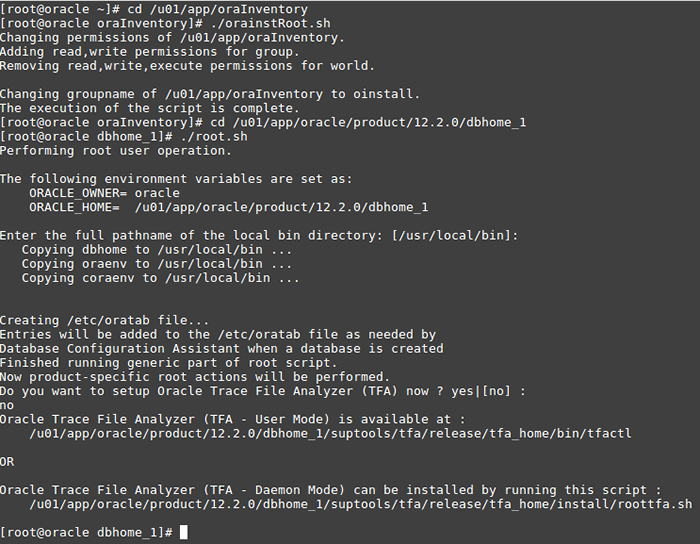 Jalankan skrip konfigurasi oracle 12c
Jalankan skrip konfigurasi oracle 12c 15. Setelah itu, Anda harus kembali ke layar sebelumnya di sesi GUI dan klik OKE sehingga instalasi dapat dilanjutkan.
Setelah selesai, Anda akan disajikan dengan pesan berikut yang menunjukkan URL dari Oracle Enterprise Manager:
https: // localhost: 5500/em
ORACLE 12C Finishing Touches
16. Untuk mengizinkan koneksi dari luar server, Anda harus membuka port berikut:
1521/TCP 5500/TCP 5520/TCP 3938/TCP
Sebagai berikut:
# firewall-cmd --zone = public --add-port = 1521/tcp --add-port = 5500/tcp --add-port = 5520/tcp --add-port = 3938/tcp --panManent # firewall -cmd --eload
17. Selanjutnya, login sebagai peramal menggunakan kata sandi yang dipilih sebelumnya dan tambahkan baris berikut .Bash_profilemengajukan.
Tmpdir = $ tmp; Ekspor tmpdir oracle_base =/u01/app/oracle; Ekspor oracle_base oracle_home = $ oracle_base/produk/12.2.0/DBHOME_1; ekspor oracle_home oracle_sid = tecmint; ekspor oracle_sid path = $ oracle_home/bin: $ path; Jalur Ekspor ld_library_path = $ oracle_home/lib:/lib:/usr/lib:/usr/lib64; Ekspor ld_library_path classpath = $ oracle_home/jlib: $ oracle_home/rdbms/jlib; Ekspor Classpath
18. Akhirnya, ganti localhost dengan 0.0.0.0 pada.
# vi $ oracle_home/jaringan/admin/pendengar.ora
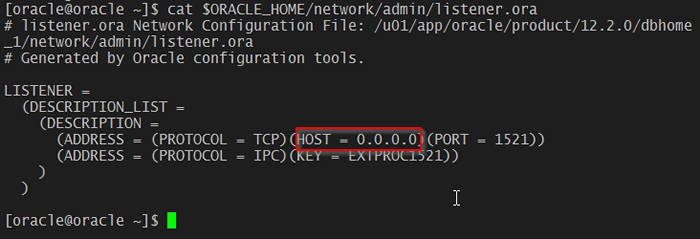 Atur pendengar Oracle 12c
Atur pendengar Oracle 12c 19. Langkah terakhir terdiri dalam memuat ulang .Bash_profile untuk menerapkan pengaturan baru.
# sumber .Bash_profile
20. Dan kemudian masuk ke database menggunakan akun sistem dan kata sandi yang dipilih Langkah 11 dari bagian sebelumnya.
# sqlplus [email dilindungi]
Secara opsional, mari kita buat tabel di dalam tecmint Database di mana kami akan memasukkan beberapa catatan sampel sebagai berikut.
Sql> buat tabel namestbl (nomor id yang dihasilkan sebagai identitas, nama varchar2 (20));
Harap dicatat bahwa IDENTITAS Kolom pertama kali diperkenalkan Oracle 12c.
SQL> INSERT INTO NAMESTBL (NAME) VALUES ('GABRIEL'); SQL> Insert Into NaMeStBl (Name) Values ('Admin'); SQL> SELECT * DARI NAMESTBL; 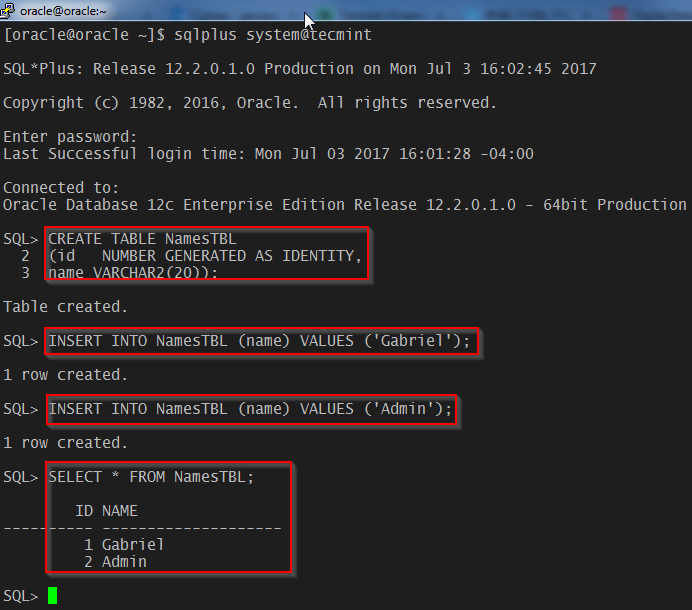 Buat tabel di database Oracle 12c
Buat tabel di database Oracle 12c Mengaktifkan Oracle untuk memulai boot sistem
21. Untuk mengaktifkan layanan database untuk memulai secara otomatis pada boot, tambahkan baris berikut ke /etc/systemd/system/oracle-rdbms.melayani mengajukan.
#/etc/systemd/system/oracle-rdbms.Layanan # Memanggil skrip oracle untuk memulai/shutdown instance yang didefinisikan dalam/etc/oratab # dan memulai pendengar [unit] deskripsi = oracle database dan pendengar membutuhkan = jaringan.target [layanan] type = forking restart = no execStart =/u01/app/oracle/produk/12.2.0/dbhome_1/bin/dbstart/u01/app/oracle/produk/12.2.0/dbhome_1 execstop =/u01/app/oracle/produk/12.2.0/dbhome_1/bin/dbshut/u01/app/oracle/produk/12.2.0/dbhome_1 user = oracle [install] wantedby = multi-pengguna.target
22. Akhirnya, kita perlu menunjukkan bahwa tecmint Basis data harus diangkat selama boot masuk /etc/oratab (Y: Ya).
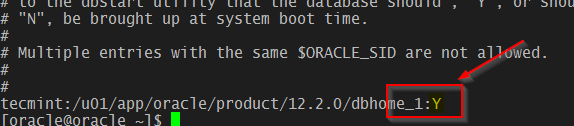 Aktifkan database Oracle 12c saat boot
Aktifkan database Oracle 12c saat boot Ringkasan
Di artikel ini, kami telah menjelaskan cara menginstal Oracle 12c di Rhel/Centos 7, Cara membuat dan mengonfigurasi database, dan cara membuat tabel dan memasukkan baris data.
Selain itu, penting untuk dicatat bahwa server database harus berjalan dan berjalan saat sistem boot, dan database default kami harus tersedia pada saat itu.
Jika Anda memiliki pertanyaan atau komentar tentang artikel ini, jangan ragu untuk memberi kami baris menggunakan formulir di bawah ini.

